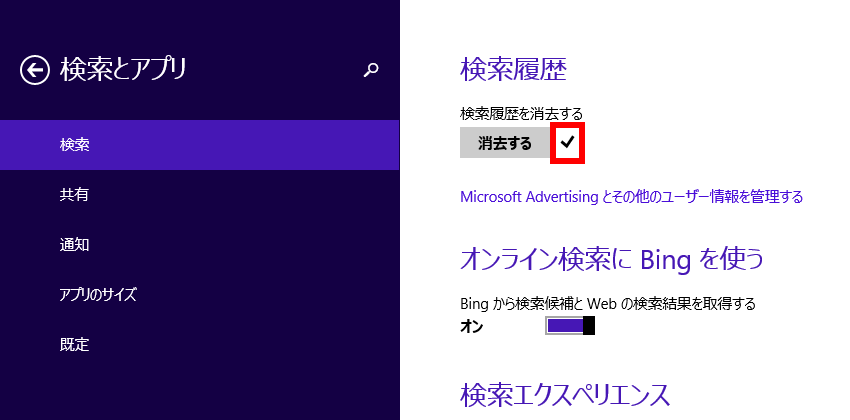検索履歴を削除する方法 ( Windows 8.1 )
回答
はじめに
この FAQ について
この FAQ では、検索履歴を削除する手順を説明します。
検索チャームからアプリや Web ページなどの検索を行った場合、入力したキーワードは検索履歴
として保存されます。 検索履歴は、類似するキーワードを検索したときに検索候補として表示されます。
検索チャームからアプリや Web ページなどの検索を行った場合、入力したキーワードは検索履歴
として保存されます。 検索履歴は、類似するキーワードを検索したときに検索候補として表示されます。
削除された検索履歴は検索候補として表示されなくなります。
Windows 8 には検索履歴を保存しない設定がありますが、Windows 8.1 にはありません。
Windows 8 には検索履歴を保存しない設定がありますが、Windows 8.1 にはありません。
この FAQ は、Windows 8.1 Update で作成しています。
Windows 8 や Windows 8.1 ( Update 未適用 ) のバージョンでは、表示される手順や画面が異なることがございます。
バージョンの確認手順は、下記の FAQ を参照ください。
Windows 8 や Windows 8.1 ( Update 未適用 ) のバージョンでは、表示される手順や画面が異なることがございます。
バージョンの確認手順は、下記の FAQ を参照ください。
操作手順
検索履歴を削除する方法
- スタート画面の [ PC 設定 ] タイルをクリックします。
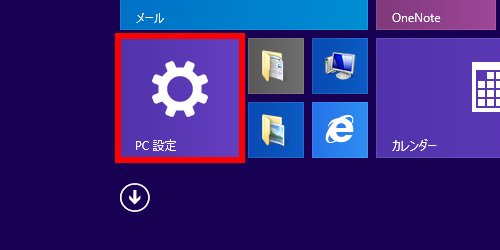
- 「 PC設定 」 の項目が表示されます。
[ 検索とアプリ ] をクリックします。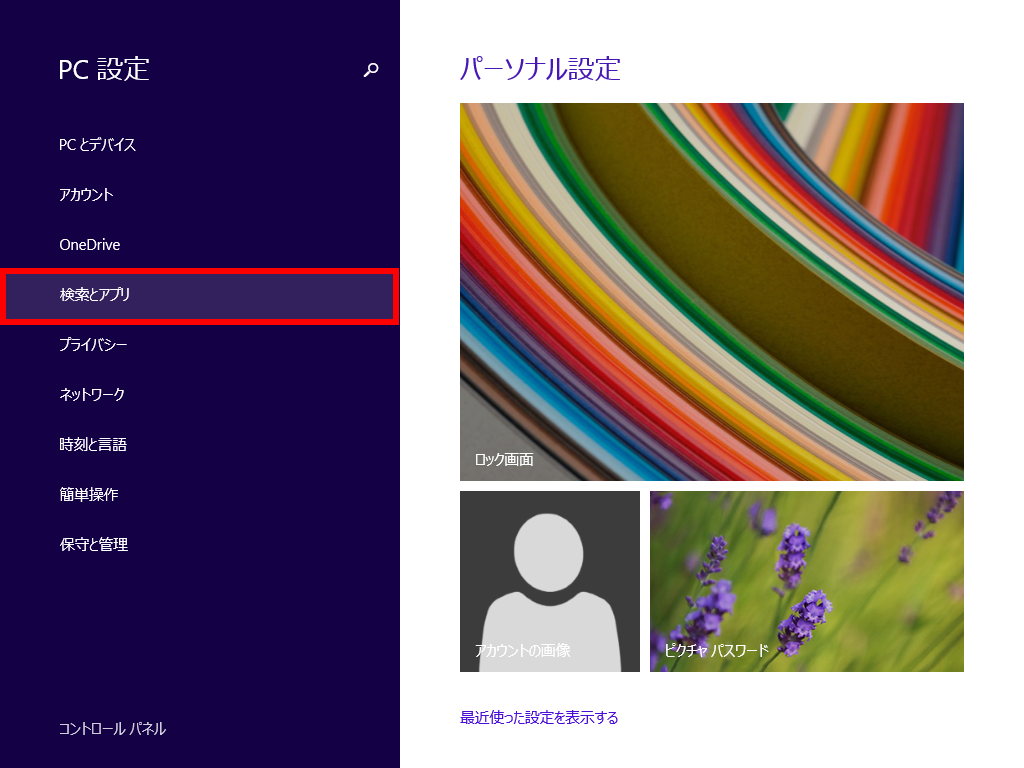
- 「 検索とアプリ 」が表示されます。
「 検索履歴 」 欄の [ 消去する ] をクリックします。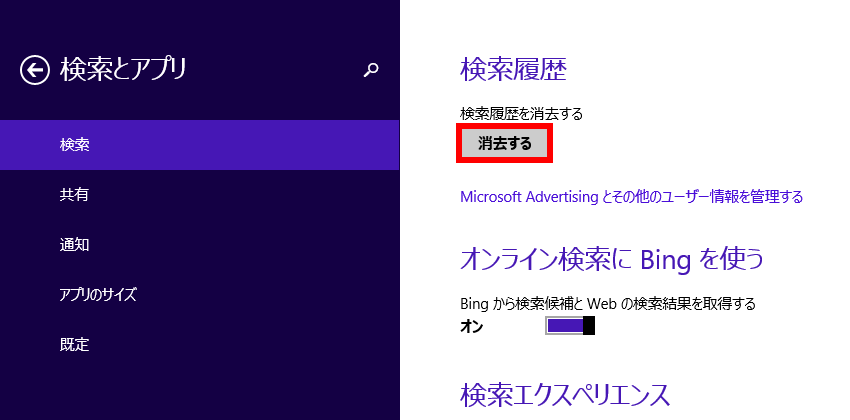
- 「 ローカルの検索履歴と、一部の Bing 検索履歴が… 」 というメッセージが表示されたら、
[ 消去する ] をクリックします。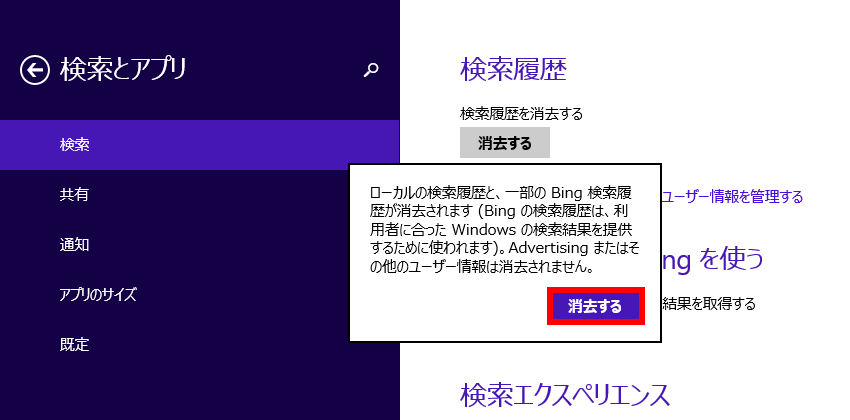
- 「 消去する 」 の右側にチェックマークが表示されたことを確認します。
以上で操作完了です。